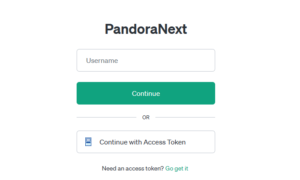Tomcat 服务器是一个免费的开放源代码的Web 应用服务器,属于轻量级应用服务器,在中小型系统和并发访问用户不是很多的场合下被普遍使用,是开发和调试JSP 程序的首选。
一、安装JDK
已经安装可以跳过此步骤,没有安装的可以看下面JDK安装教程
二、安装Tomcat
1.下载
官方地址:https://tomcat.apache.org/
![图片[1] - Tomcat安装及配置教程 - 正则时光](https://www.regular.cc/wp-content/uploads/2023/11/202209040419363.png)
2.配置环境变量
直接把下载的包解压到想要安装的目录就行了。是免安装的
配置bin目录路径到环境变量:D:\Program\apache-tomcat-8.5.82\bin
![图片[2] - Tomcat安装及配置教程 - 正则时光](https://www.regular.cc/wp-content/uploads/2023/11/2022090404215633-1024x485.png)
3.验证Tomcat配置是否成功
首先win+R输入cmd回车。然后再DOS窗口输入startup.bat回车之后,会出现Tomcat启动窗口。
![图片[3] - Tomcat安装及配置教程 - 正则时光](https://www.regular.cc/wp-content/uploads/2023/11/2022090404250578-1024x535.png)
代表配置成功。如果出现报错或者一闪而过,可能是端口号被占用。Tomcat默认窗口时8080。
可以尝试重启电脑,再启动Tomcat试试。不行的话,就修改Tomcat端口号。
![图片[4] - Tomcat安装及配置教程 - 正则时光](https://www.regular.cc/wp-content/uploads/2023/11/2022090404280177.png)
这里看服务进程里面,Tomcat是启动了的,那个黑框我也不记得能不能关闭了。- -毕竟我演示的时候已经安装好了。懒得再重新安装了。关掉cmd框,然后直接在服务进程里面启动也是可以的!
如果配置成功,打开浏览器,输入http://localhost:8080/。见到如下页面就是安装成功啦!
![图片[5] - Tomcat安装及配置教程 - 正则时光](https://www.regular.cc/wp-content/uploads/2023/11/2022090404305710-1024x513.png)
© 版权声明
文章版权归作者所有,未经允许请勿转载。
THE END




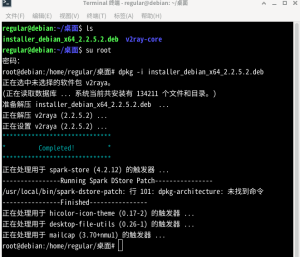
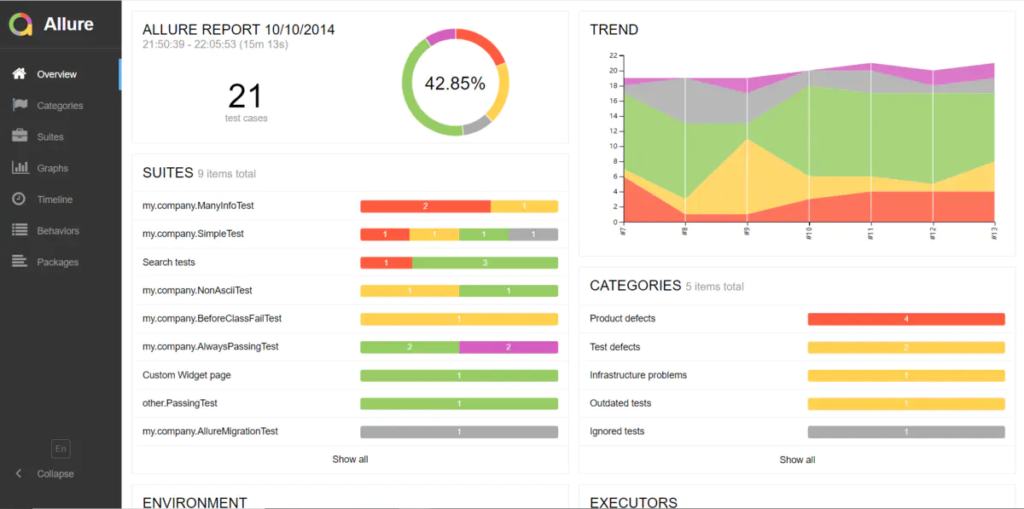
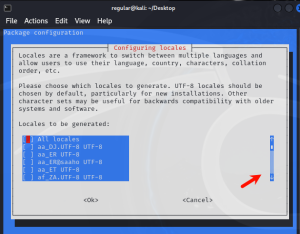
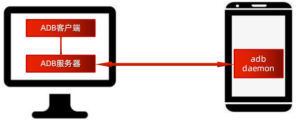


![2023年国内开源镜像站大全[持续更新] - 正则时光](https://www.regular.cc/wp-content/uploads/2023/08/202301111651172.png)